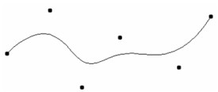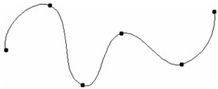Spline- und Bézierkurven
Bei diesen Werkzeugen werden zum Erstellen einer Kurve mehrere Punkte verwendet.
Spline durch Kontrollpunkte
Menü: Zeichnen, Kurve, Spline durch Kontrollpunkte
Spline durch Einfügepunkte
Menü: Zeichnen, Spline durch Einfügepunkte
Bézierkurve
Menü: Zeichnen, Kurve, Bézierkurve
Bei der Option Spline durch Kontrollpunkte fungieren die Punkte als Führung der Kurve. Die Kurve selbst verläuft nicht durch alle Punkte. Bei der Option Spline durch Einfügepunkte und Bézierkurve verläuft die Kurve durch die einzelnen Punkte. Die Ergebnisse dieser beiden Werkzeuge sind vergleichbar; der Hauptunterschied besteht in dem zugrundeliegenden Algorithmus und der Bearbeitungsweise.
Hinweis: Informationen zum Erstellen von Splinekurven in 3D finden Sie unter 3D-Spline durch Kontrollpunkte und 3D-Spline durch Einfügepunkte.
Für diesen Punktsatz werden die folgenden drei Kurven angezeigt:
Wählen Sie die Kontrollpunkte in der gewünschten Reihenfolge aus. Sie können die Länge und den Winkel zwischen den Punkten auch in die Kontrollleiste eingeben. Nach Auswahl des letzten Punkts wählen Sie Beenden aus dem Kontextmenü, oder drücken Sie <Alt+F>. Sie können auch auf den letzten Punkt doppelklicken.
Spline durch Kontrollpunkte
Spline durch Einfügepunkte
Bézierkurve
Wenn Sie die Splinekurve schließen möchten, wählen Sie Schließen anstelle von Beenden aus dem Kontextmenü.
Geschlossener Spline durch Kontrollpunkte
Geschlossener Spline durch Einfügepunkte
Nach der Erstellung können Sie mit dem Bearbeitungswerkzeug die Form einer Splinekurve ändern und Kontrollpunkte hinzufügen. Siehe Bearbeiten von Spline- und Bézierkurven.
Tipp: Sie können eine Splinekurve in eine Bézierkurve (und umgekehrt) ändern, indem Sie im Fenster Eigenschaften auf der Seite Kurve die entsprechende Einstellung ändern. Wenn Sie eine Bézierkurve in eine Splinekurve ändern, wird daraus ein Spline durch Kontrollpunkte. Sie können auch 2D-Objekte in eine Bézierkurve umwandeln (siehe In Kurve umwandeln).